Users Guide
Table Of Contents
- Dell Command | Configure Versión 3.1 - Guía del usuario
- Introducción
- Dell Command | Configure - Interfaz gráfica del usuario
- Acceso a Dell Command | Configure en el sistema Microsoft Windows
- Acceso a Dell Command | Configure en Linux
- Archivos y carpetas de Dell Command | Configure
- Acceso a la GUI de Dell Command | Configure
- Creación de un paquete del BIOS mediante la GUI
- Opciones de configuración
- Configuración de las contraseñas de instalación, sistema y unidad de disco duro
- Borrado de las contraseñas de instalación, sistema y unidad de disco duro
- Pantalla Protección por contraseña
- Configuración de la opción autoon
- Configuración de la opción bootorder
- Configuración de la opción primarybatterycfg
- Configuración de la opción advbatterychargecfg
- Configuración de la opción peakshiftcfg
- Configuración de la opción keyboardbacklightcolor
- Administración avanzada del sistema
- Validación de la opción del BIOS
- Exportación de la configuración del BIOS
- Configuración del sistema de destino
- Detalles de registro en el Historial de paquete
- Solución de problemas
- La ejecución de Dell Command | Configure muestra mensajes de error
- Ejecución de Dell Command | Configure en un sistema compatible de 32 bits y 64 bits
- Ejecución de Dell Command | Configure en Windows Vista, Windows 7, Windows 8, Windows 8.1 o Windows 10 cuando está habilitado el control de cuentas de usuario
- Ejecución de Dell Command | Configure en Linux
- Activación de TPM
- Ha fallado la ejecución de SCE en Windows Preinstallation Environment (Windows PE)
- Cómo ponerse en contacto con Dell
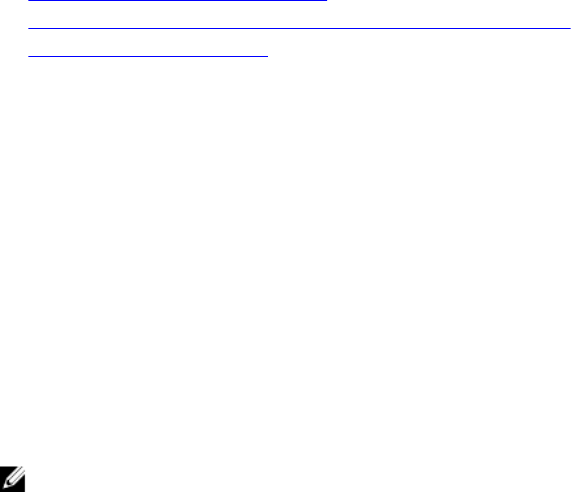
• Para proporcionar una contraseña de la unidad de disco duro, haga clic en Contraseña de la
unidad de disco duro y, a continuación, seleccione la opción Utilizar la información de la
contraseña a continuación e introduzca la contraseña de la unidad de disco duro.
5. Si el sistema de destino no tiene ninguna contraseña de instalación, sistema o unidad de disco duro,
entonces seleccione No se requiere contraseña.
6. Haga clic en Aceptar.
Exportación de la configuración sin los valores de configuración
Para exportar activo y propowntag sin especificar los cambios en los valores:
Seleccione la casilla de verificación Aplicar configuración de la opción correspondiente y exporte.
Configuración del sistema de destino
Puede aplicar los archivos de secuencias de comandos shell INI, CCTK y SCE exportados y configurar los
sistemas cliente de destino.
Enlaces relacionados:
• Aplicación de un archivo INI o CCTK
• Aplicación de una secuencia de comandos shell en sistemas Linux
• Aplicación de un archivo SCE
Aplicación de un archivo INI o CCTK
Los requisitos previos para la aplicación de un archivo INI o CCTK son los siguientes:
• Privilegios de administrador
• Dell Command | Configure instalado en el sistema cliente
Para aplicar un archivo INI o CCTK, escriba cctk -i <filename>.
Aplicación de una secuencia de comandos de shell en Linux
1. Copie la secuencia de comandos para un sistema que ejecuta el sistema operativo Linux.
2. Ejecute dos2unix en el sistema.
3. Ejecute la secuencia de comandos como: sh <filename.sh>
Aplicación de un archivo SCE
NOTA: Debe tener privilegios de administrador.
Para aplicar SCE en un sistema de destino:
Haga doble clic en el SCE o desde el símbolo del sistema, vaya al directorio donde se encuentra SCE
y escriba el nombre del archivo SCE.
Por ejemplo, C:\Users\SystemName\Documents>"<filename>”.
21










